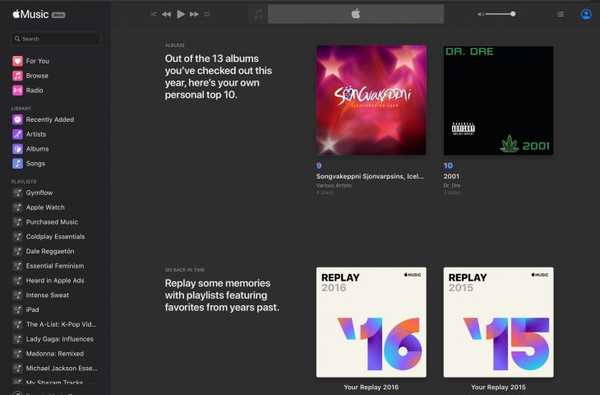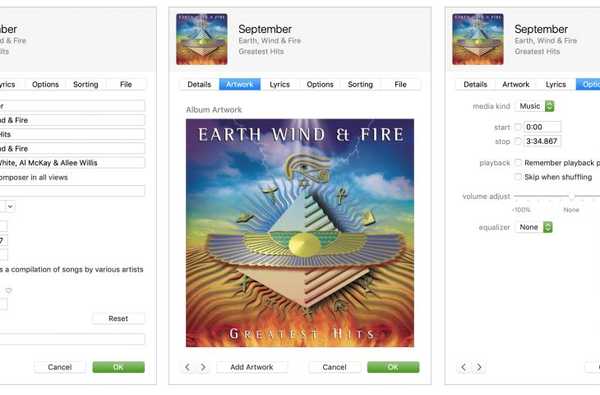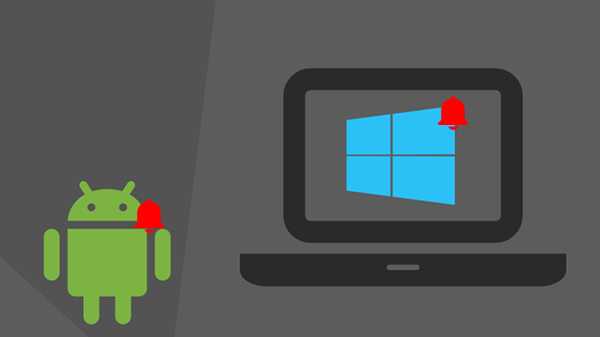
Hacer malabares con el teléfono inteligente y la computadora portátil puede ser una tarea difícil. Es fácil perder notificaciones, mensajes y llamadas perdidas cuando estás absorto en tu computadora portátil. Ir a la vieja escuela y mirar tu teléfono cada dos minutos funciona bien, pero hay un par de maneras de hacer que las notificaciones aparezcan en tu computadora portátil o de escritorio..
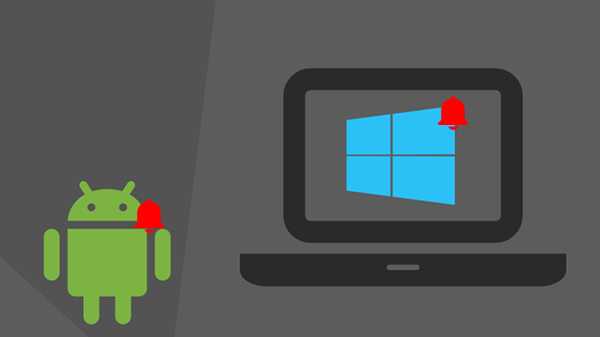
Reflejar sus notificaciones de Android en su Windows 10 es la mejor manera de realizar el proceso. Podrá monitorear todo, desde mensajes hasta llamadas directamente en su pantalla. Si bien hay algunos métodos disponibles, nos centraremos en dos métodos disponibles que le permitirán recibir notificaciones de Android en PC con Windows 10 en el artículo. Si bien el primer método implicará usar su cuenta de Microsoft y la aplicación Cortana, el segundo método hará uso de un servicio llamado Pushbullet.
1) Uso de su cuenta de Microsoft para recibir sus notificaciones en su Windows 10
Puede usar su cuenta de Microsoft para sincronizar entre su aplicación Android Cortana y su PC con Windows 10 para recibir notificaciones en su PC. Los pasos a seguir se dan a continuación:
Paso 1: Descargue e instale Cortana en su teléfono.
Paso 2: Inicie la aplicación Cortana y configúrela.
Paso 3: Inicie sesión en la aplicación con su cuenta de Microsoft. Use la misma cuenta en su PC con Windows 10.
Etapa 4: Toque el icono de hamburguesa para abrir el menú y luego vaya a “Configuraciones.”
Paso 5: Haga clic en la opción llamada Notificaciones de sincronización y podrá ver todas las configuraciones de sincronización.
Paso 6: Puede habilitar las notificaciones que desea que aparezcan en su PC.
Paso 7: Active Cortana en su PC con Windows 10 y podrá encontrar su dispositivo en el panel de notificaciones, ahora podrá recibir sus notificaciones desde su teléfono en su PC con Windows 10.
2) Usando Pushbullet para recibir tus notificaciones en tu Windows 10
Pushbullet es una aplicación que te permite duplicar tus notificaciones en la PC. No refleja todas las notificaciones de aplicaciones, pero puede realizar o recibir llamadas directamente desde la pantalla de su computadora. Los pasos son los siguientes:
Paso 1: Descargue e instale Pusbullet en su teléfono Android.
Paso 2: Instale la extensión Pushbullet en su navegador Chrome.
Paso 3: Abra la aplicación Pushbullet en su dispositivo Android e inicie sesión en la aplicación con su cuenta de Google.
Etapa 4: Regístrese con la cuenta de Google que ha utilizado para iniciar sesión en la aplicación Pushbullet en su dispositivo Android en la extensión Chrome de Pushbullet. Otorgue todos los permisos que el servicio necesita para operar.
Paso 5: Puede usar la página de la extensión para administrar sus registros de llamadas y SMS.
Paso 6: Recibirá una notificación en su computadora cada vez que reciba una llamada entrante.
Cualquiera de estos métodos son formas efectivas de hacer que sus notificaciones de Android aparezcan en su PC con Windows 10.